进行工资核算,首先要定义员工的详细信息,如员工所属部门、类型和职务,如果银行代发工资还要有银行账号。
单击“系统维护”→“核算项目”按钮,系统弹出“核算项目”对话框,选择“职员”选项卡,如图5-2所示。
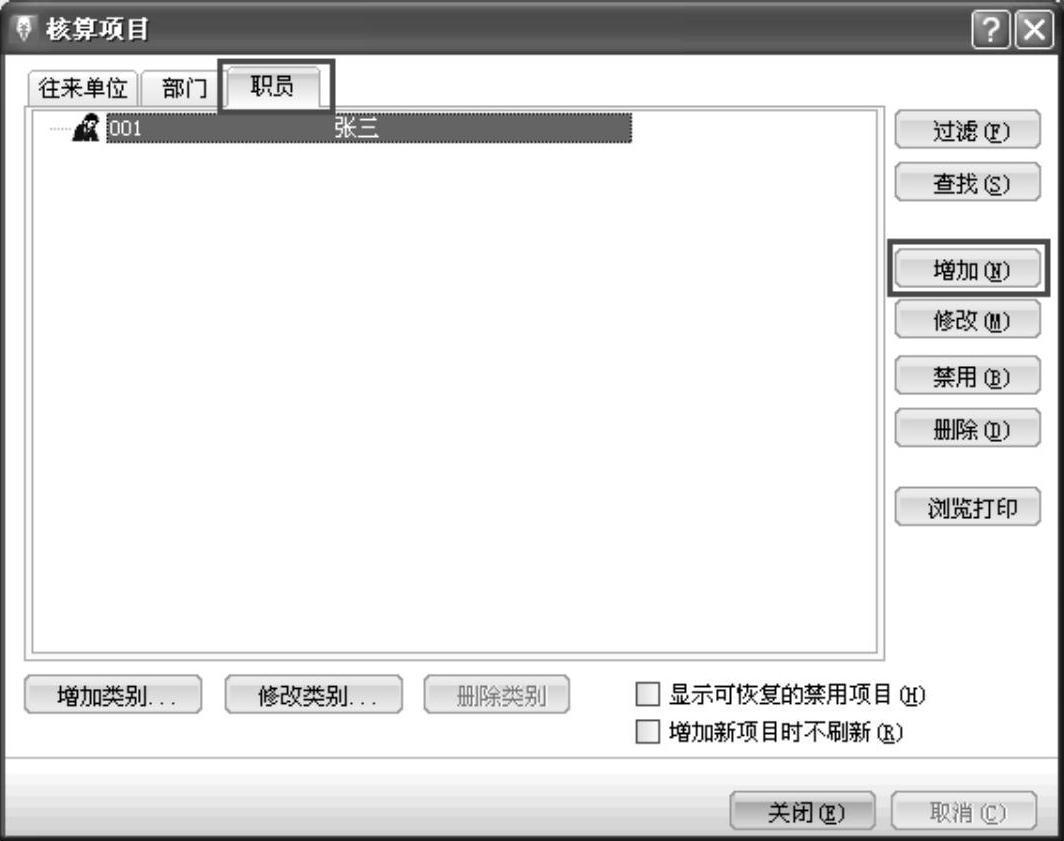
图 5-2
单击右侧的“增加”按钮,系统弹出“职员”对话框,如图5-3所示。
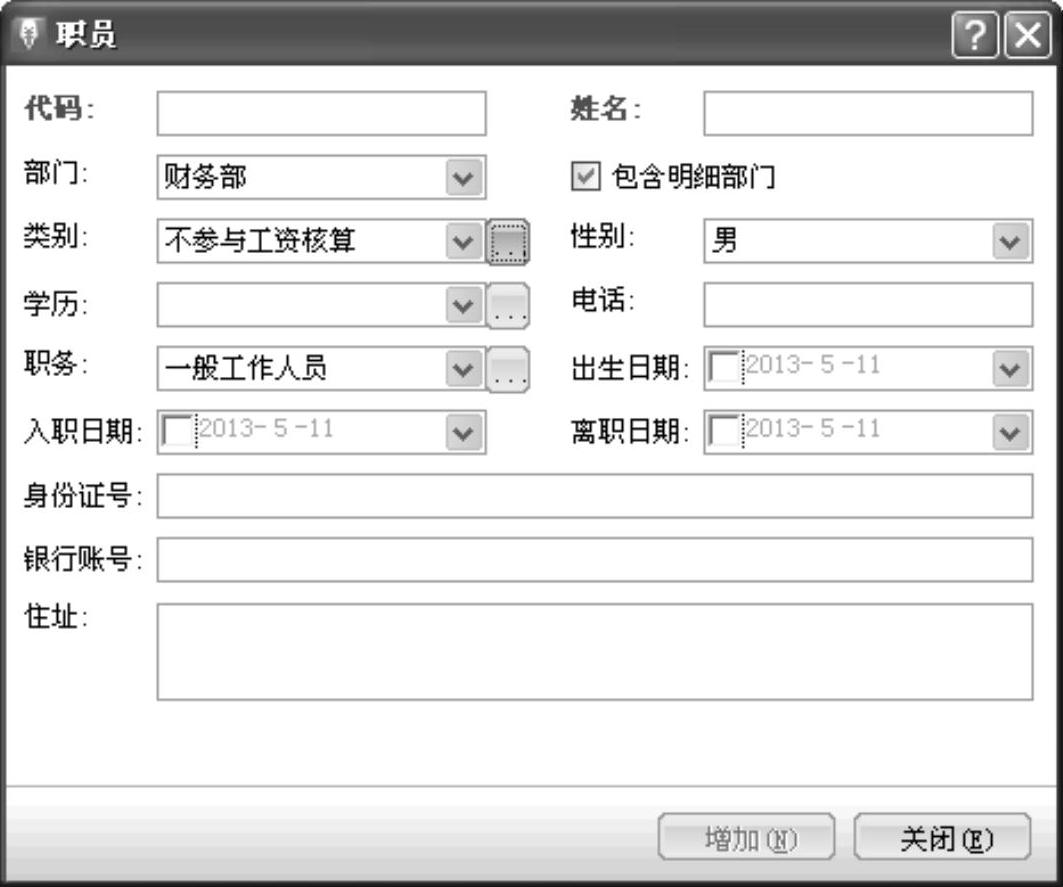
图 5-3
选项说明:
1.代码:录入职员代码。
2.姓名:录入职员姓名。
3.部门:在下拉列表框中选择职员所属部门,如果没有部门,可以在图5-2所示的“部门”选项卡中录入。
4.类别:系统预设的类别为“不参与工资核算”和“参与工资核算”,默认为“不参与工资核算”,如果选中该类别,则该员工不会参与工资计算。同时,可以单击“类别”右边的 按钮,系统弹出“职员类别”对话框,如图5-4所示。
按钮,系统弹出“职员类别”对话框,如图5-4所示。
单击“增加”按钮,系统弹出“职员类别”对话框,新建类别为“管理人员”,如图5-5所示。
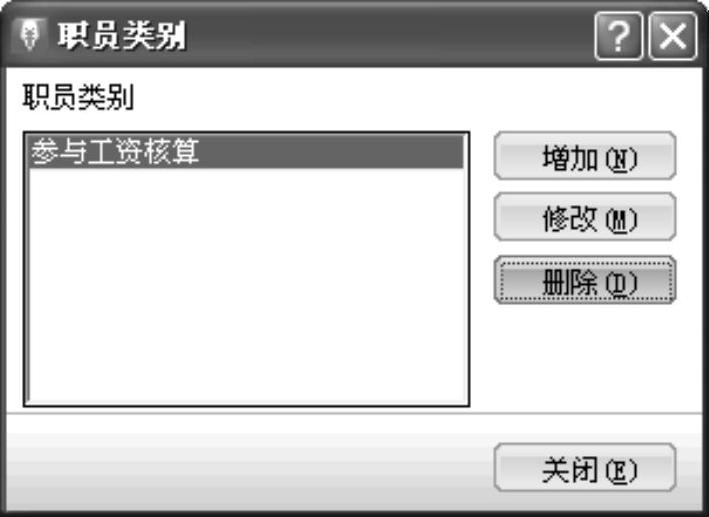
图 5-4
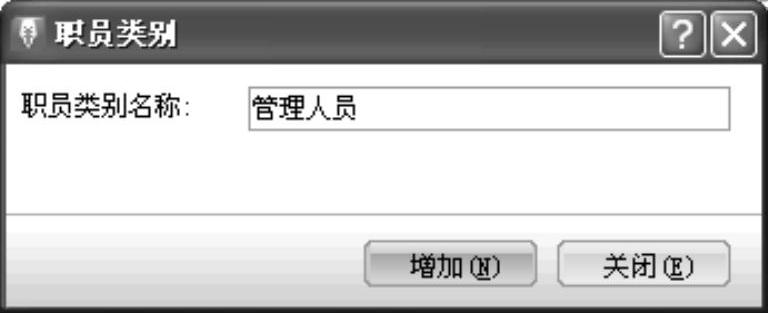
图 5-5
单击“增加”按钮,则职员类别保存。用同样方法增加“销售人员”和“生产人员”类别。然后返回到“职员”对话框,可以通过类别右边的下拉列表框选择职工所属类别,如图5-6所示。
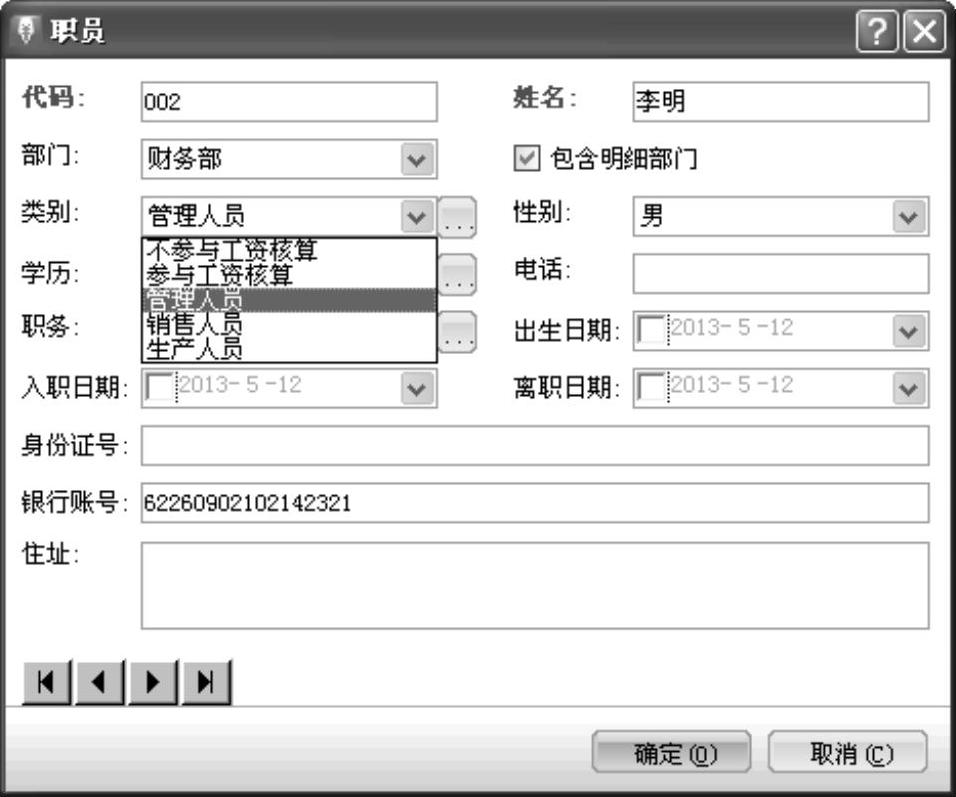 (https://www.daowen.com)
(https://www.daowen.com)
图 5-6
提示
1)职务类别主要用于对工资费用分配时所依据的信息。如:管理人员费用分配科目为管理费用的明细科目工资;生产人员为生产成本或制造费用的明细科目工资;销售人员为销售费用的明细科目工资。
2)用户应根据企业实际工资费用分配情况合理设置人员类别。
5.性别:通过下拉列表框,选择“男”或者“女”。
6.职务:单击“职务”右边的 按钮,系统弹出“职务”对话框,如图5-7所示。
按钮,系统弹出“职务”对话框,如图5-7所示。
单击“增加”按钮,系统弹出“职务”对话框,新建职务,如图5-8所示。
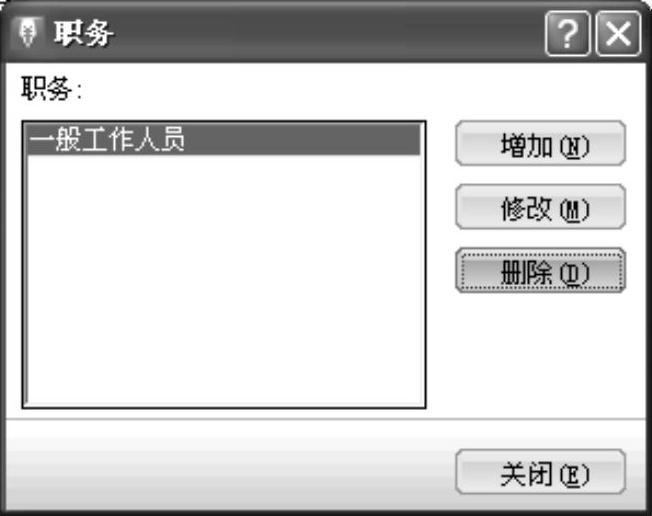
图 5-7
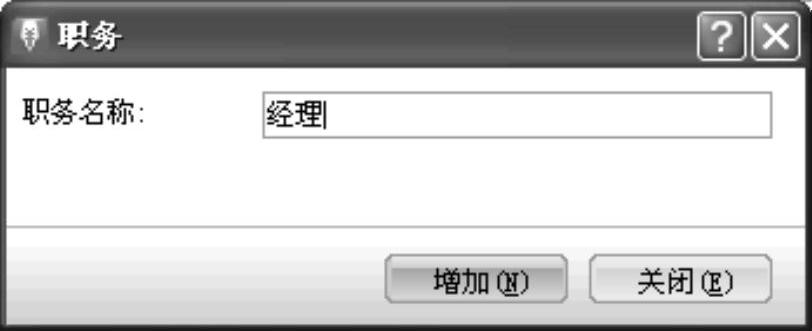
图 5-8
单击“增加”按钮,则职务保存。然后返回到“职员”对话框,通过职务右边的下拉列表框选择该职员具体的职务,如图5-9所示。
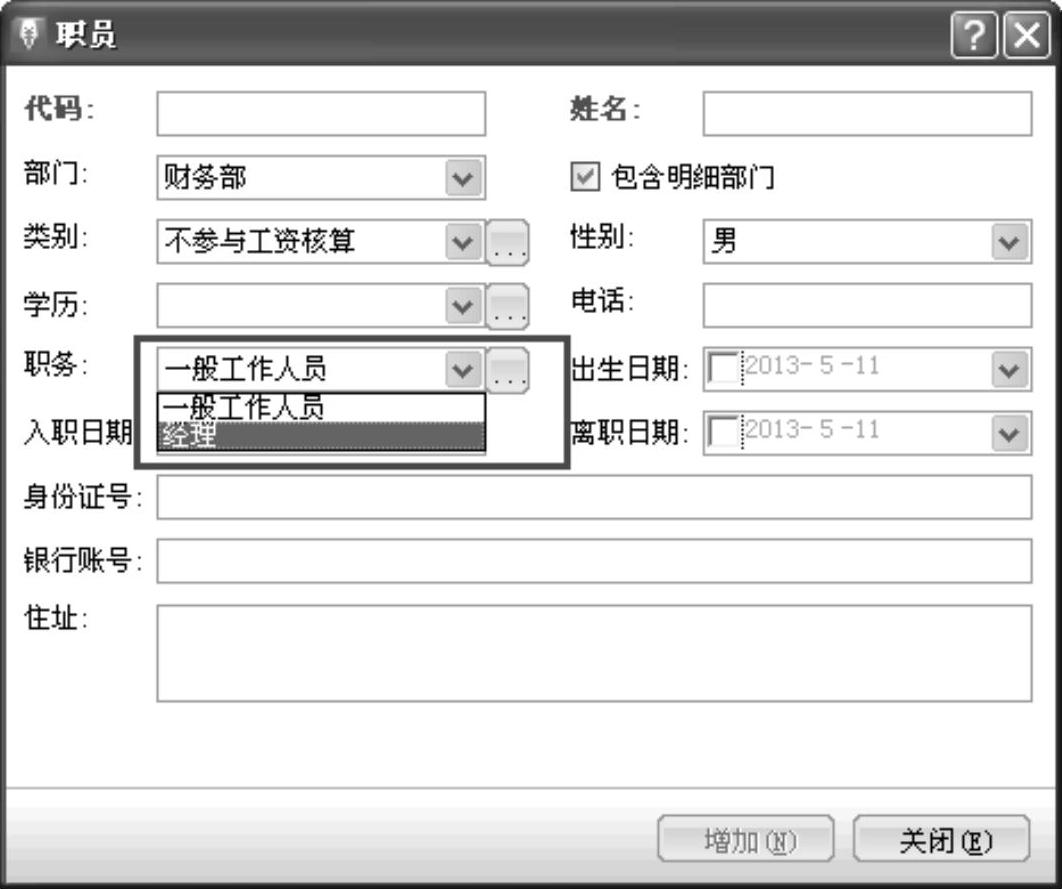
图 5-9
提示
职务主要用于显示工资相关报表中职员的职务,不参与工资预算和工资费用分配。
7.银行账号:如果该公司选择银行代发工资,银行账号必须填写。
8.其他属性:职员其他相关信息,可以选填。
免责声明:以上内容源自网络,版权归原作者所有,如有侵犯您的原创版权请告知,我们将尽快删除相关内容。







